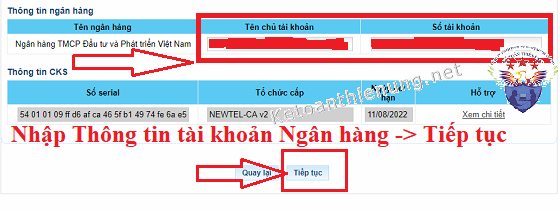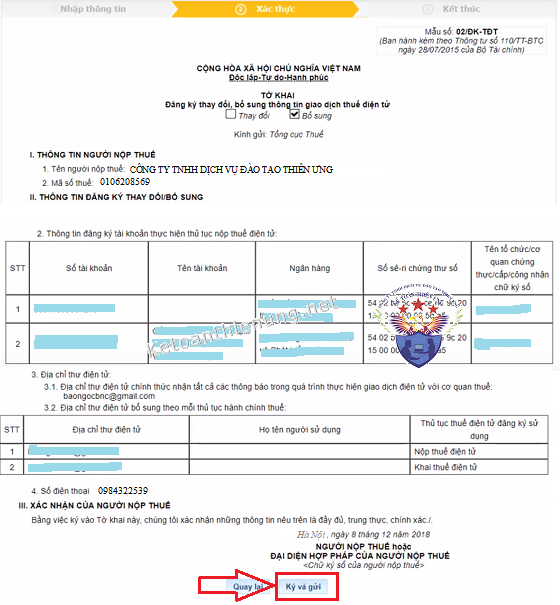Cùng xem hướng dẫn nộp tiền thuế qua mạng trên youtube.
Hướng dẫn cách Đăng ký nộp thuế điện tử qua mạng -> Cách lấy giấy nộp tiền thuế điện tử -> Cách nộp thuế điện tử trên trang wiki.onlineaz.vn mới nhất.
– Nộp thuế điện tử là dịch vụ cho phép người nộp thuế lập Giấy nộp tiền điện tử (GNT) vào Ngân sách Nhà nước trực tiếp trên Cổng thông tin điện tử của Cơ quan thuế và được Ngân hàng thương mại (NHTM) xác nhận kết quả giao dịch nộp thuế tức thời. – Hiện nay, Tổng cục Thuế đã phối hợp với hầu hết các ngân hàng để cung cấp dịch vụ Nộp thuế điện tử nên rất thuận tiện cho NNT (người nộp thuế). 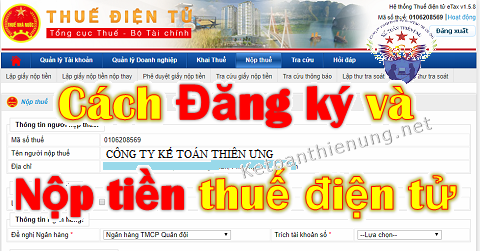
Bước 1: Thủ tục Đăng ký nộp thuế điện tử qua mạng:
Bạn đang xem: hướng dẫn nộp tiền thuế qua mạng
– Tất cả các DN trên cả nước: – > Sẽ kê khai và nộp thuế điện tử trên trang wiki.onlineaz.vn
Xem thêm: Bằng TESOL là gì? Khoá học chứng chỉ TESOL online
Xem Thêm : cách chèn phát âm tiếng anh vào powerpoint
Cách đăng ký nộp thuế điện tử trên trang wiki.onlineaz.vn: – Truy cập vào trang thuedientu.gdt.gov.vn -> Doanh nghiệp -> Đăng nhập. Chú ý: Có 3 dạng Tài khoản đăng nhập (TK chữ ký số – Token): – MST: -> Là tài khoản để nộp các Tờ khai (Không nộp được Tiền thuế) – MST-NT: -> Là tài khoản để nộp Tiền thuế (Không nộp được Tờ khai) – MST-QL -> Là Tài khoản quản lý 2 TK trên, có thể cấp quyền cho 2 TK trên và cũng nộp được Tờ khai + Tiền thuế. -> 3 dạng TK trên đều cùng 1 mật khẩu nhé. Như vậy: Khi các bạn đăng nhập bằng Tài khoản Chữ ký số (Token, và nhớ là phải cắm Token vào máy tính nhé) thì thêm chữ “-QL” vào sau nhé.
– VD: MST là: 0106208569 -> thì gõ: 0106208569-QL như vậy thì mới hiển thị phần “Nộp thuế“, nếu ko thêm chữ “ql” sẽ không hiển thị phần “Nộp thuế” nhé, chi tiết như hình dưới nhé: 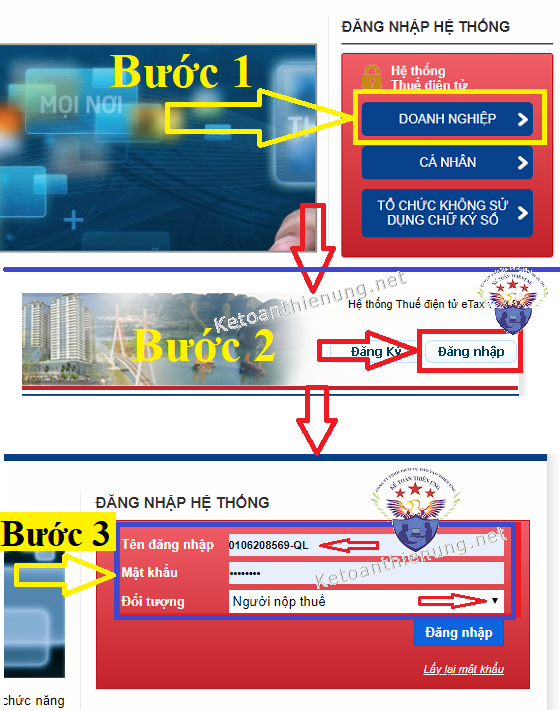
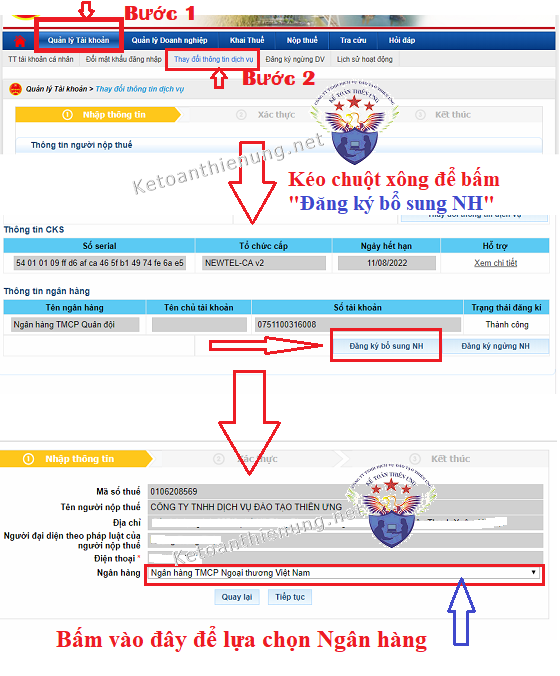
Lưu ý: Phải cắm Chữ ký số vào mới ký và gửi được nhé
Tham khảo: Đầu Tư Là Gì? Đâu Là Yếu Tố Quan Trọng Nhất Trong Quá Trình Đầu Tư?
Xem Thêm : Cách đánh số mục lục trong word đơn giản, nhanh chóng | cập nhật 2021
Cuối cùng: Sau khi ký và gửi thành công -> Các bạn phải TẢI MẪU ĐĂNG KÝ đó về (mẫu như hình bên dưới) -> Điền hết tất cả các thông tin. -> Ký tên, đóng dấu của Doanh nghiệp. -> Đi nộp Mẫu đó trực tiếp cho Ngân hàng (nơi DN mở tài khoản).
-> Sau khi đã nộp Mẫu đăng ký này cho Ngân hàng -> Các bạn đợi Ngân hàng trả lời kết quả nhé – Và sau khi có kết quả, các bạn sẽ thấy hiển TK ngân hàng đó trong phần “Nộp Thuế” nhé => Như vậy là đã đăng ký xong TK ngân hàng để nộp Tiền thuế điện tử -> Cách nộp Tiền thuế điện tử, các bạn xem Bước 2 bên dưới nhé.
– Bước 2: Cách nộp thuế điện tử qua mạng: Cách nộp tiền thuế điện tử trên trang thuedientu.gdt.gov.vn: – Truy cập vào trang wiki.onlineaz.vn -> Chọn mục “Doanh nghiệp” -> Rồi “Đăng nhập” Chú ý: Đăng nhập bằng MST-QL. VD: MST là: 0106208569 -> thì gõ: 0106208569-QL như vậy thì mới hiển thị phần “Nộp thuế”, nếu ko thêm chữ “ql” sẽ không hiển thị phần “Nộp thuế” nhé. (Chi tiết như trên phần 1 nhé). -> Tiếp đó chọn mục “Nộp thuế” -> “Lấy giấy nộp tiền” -> Chọn “Ngân hàng” -> “Tiếp tục” 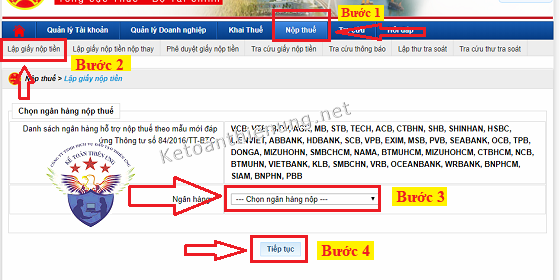
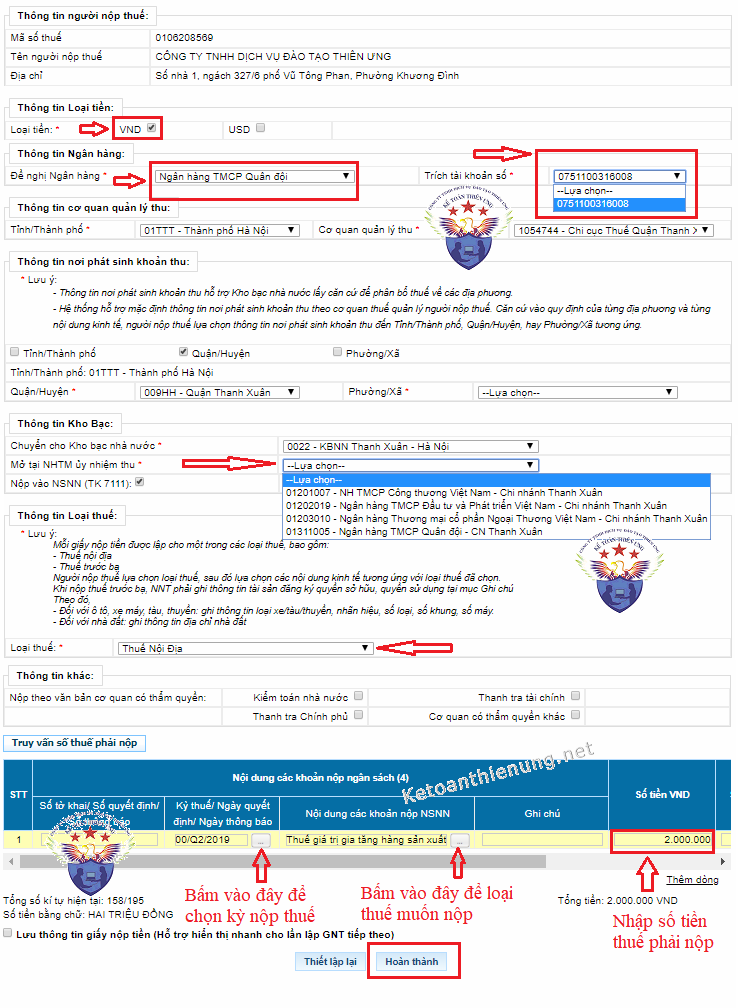
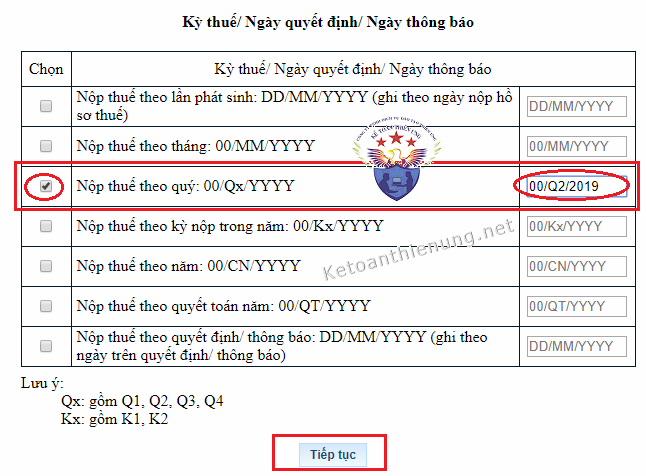
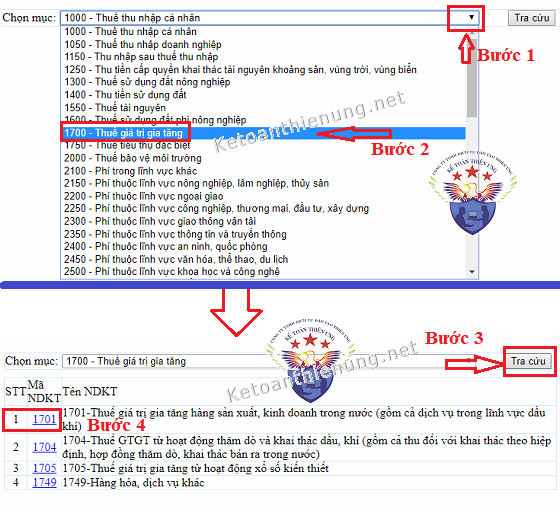
.png)
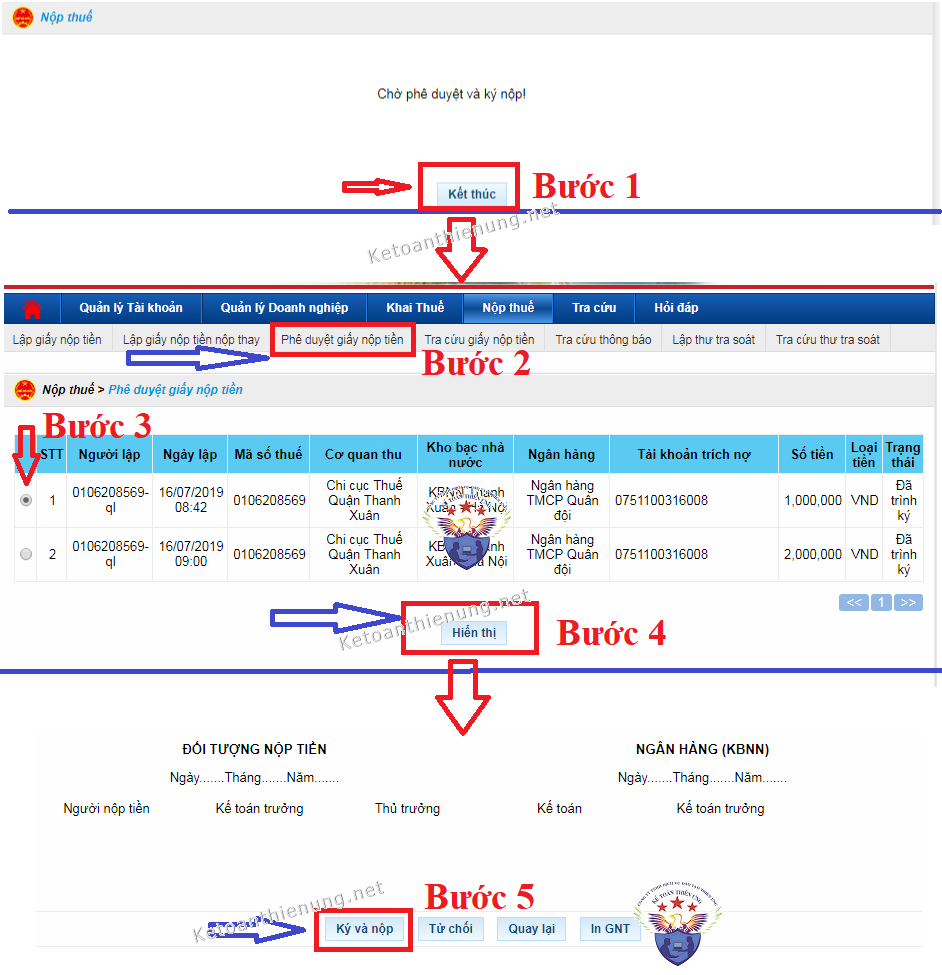
Tham khảo: Hướng dẫn cách đăng ký nộp thuế điện tử qua mạng mới nhất 2020
Nguồn: https://dongnaiart.edu.vn
Danh mục: Cẩm Nang Việc
Lời kết: Trên đây là bài viết hướng dẫn nộp tiền thuế qua mạng. Hy vọng với bài viết này bạn có thể giúp ích cho bạn trong cuộc sống, hãy cùng đọc và theo dõi những bài viết hay của chúng tôi hàng ngày trên website: Dongnaiart.edu.vn